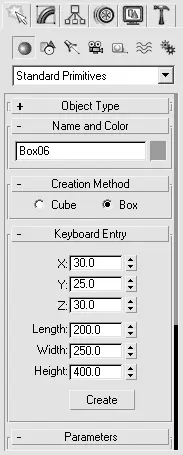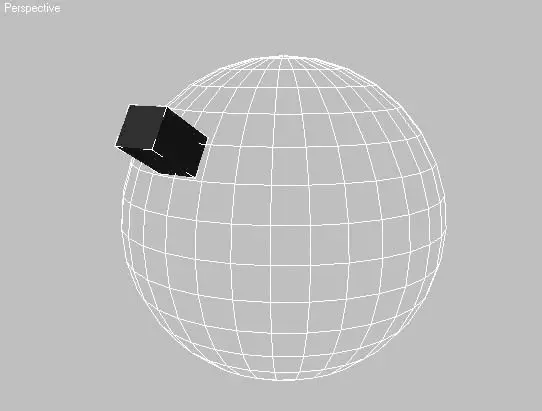При помощи ввода значений параметров
Ввод значений параметров с клавиатуры является альтернативой интерактивному методу.
Иногда требуется точно указать величины, характеризующие координаты опорной точки объекта и его основные размеры. Для этих целей служит свиток Keyboard Entry(Ввод с клавиатуры) (рис. 2.11), расположенный на вкладке Create(Создание) командной панели.
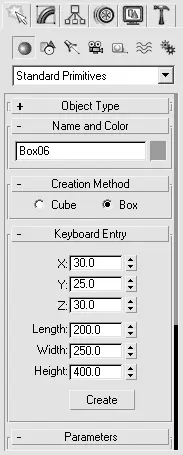
Рис. 2.11.Свиток Keyboard Entry (Ввод с клавиатуры) примитива Box (Параллелепипед)
В зависимости от типа создаваемого объекта список параметров свитка Keyboard Entry(Ввод с клавиатуры) содержит разное количество счетчиков, едиными остаются только поля для ввода координат опорной точки X, Yи Z.
После того как заданы все величины, необходимо щелкнуть на кнопке Create(Создать) для создания объекта в окнах проекций.
Если требуется конструировать на плоскостях, отличных от основных сеток, или использовать одну и ту же плоскость во всех окнах проекций, то удобно применять объект Grid(Координатная сетка). Объекты сетки весьма полезны при увеличении сложности модели и создании объектов, размещенных в плоскости, отличной от ортогональных проекций. Сетки играют неоценимую роль при определении плоскостей конструкции, которые выравниваются с видами, гранями и объектами. В качестве примера можно привести создание примитива Box(Параллелепипед) на поверхности сферы при помощи объекта AutoGrid(Автосетка).
1. Для создания сферы выполните команду Create → Standard Primitives→ Sphere(Создание → Простые примитивы → Сфера).
2. Щелкните кнопкой мыши в окне проекции Top(Cверху) и переместите указатель в сторону на расстояние радиуса сферы.
3. При необходимости уточните размер и положение сферы в пространстве (путем изменения значений параметров в свитке Parameters(Параметры) вкладки Modify(Изменение) командной панели).
4. Для построения параметрического объекта Box(Параллелепипед) щелкните на кнопке Geometry(Геометрия) вкладки Create(Создание) командной панели и выберите из раскрывающегося списка строку Standard Primitives(Простые примитивы).
5. В свитке Object Type(Тип объекта) щелкните на кнопке Box(Параллелепипед) и установите флажок AutoGrid(Автосетка).
6. Перейдите в окно проекции Perspective(Перспектива) и установите указатель мыши поверх сферы. Он примет вид осей координат с координатой Z,расположенной перпендикулярно полигону, над которым он стоит.
7. Выберите положение для начала построения объекта и, удерживая нажатой клавишу Ctrl, щелкните кнопкой мыши и переместите указатель в сторону на величину основания параллелепипеда. Отпустите кнопку мыши и переместите указатель вверх для создания параметра высоты.
8. При необходимости уточните размеры параллелепипеда, изменив значения параметров в свитке Parameters(Параметры) вкладки Modify(Изменение) командной панели.
На рис. 2.12 показан результат выполненных действий.
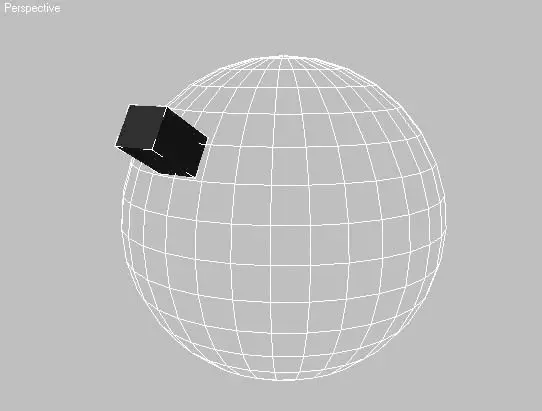
Рис. 2.12.Параллелепипед, построенный на поверхности сферы при помощи автосетки
С помощью геометрических примитивов 3ds Max 2008 можно создать большое количество других форм. Примитивы используются в качестве начальной точки для моделирования каркаса и вершины.
В общем случае примитивы служат инструментами построения и моделирования при создании составных объектов.
Простыми геометрическими примитивами (категория Standard Primitives(Простые примитивы)) в 3ds Max являются следующие объекты.
• Box(Параллелепипед) – параллелепипеды и кубы с любым соотношением сторон.
• Sphere(Сфера) – параметрические объекты типа сферы или купола. Базовый объект создает квадратичные секции, похожие на линии долготы и широты глобуса.
• Cylinder(Цилиндр) – цилиндры, цилиндрические секторы и многогранные призмы любых пропорций.
• Torus(Тор) – кольца с круглой формой поперечного сечения. Может быть создан также тороидальный сектор.
• Teapot(Чайник) – объект, демонстрирующий возможности 3ds Max. Чайник является сложным параметрическим объектом, состоящим из частей.
Читать дальше
Конец ознакомительного отрывка
Купить книгу